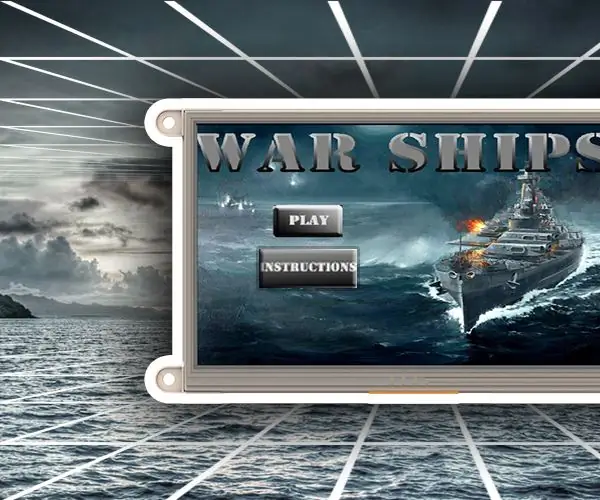
Sadržaj:
- Autor John Day [email protected].
- Public 2024-01-30 09:37.
- Zadnja promjena 2025-01-23 14:47.
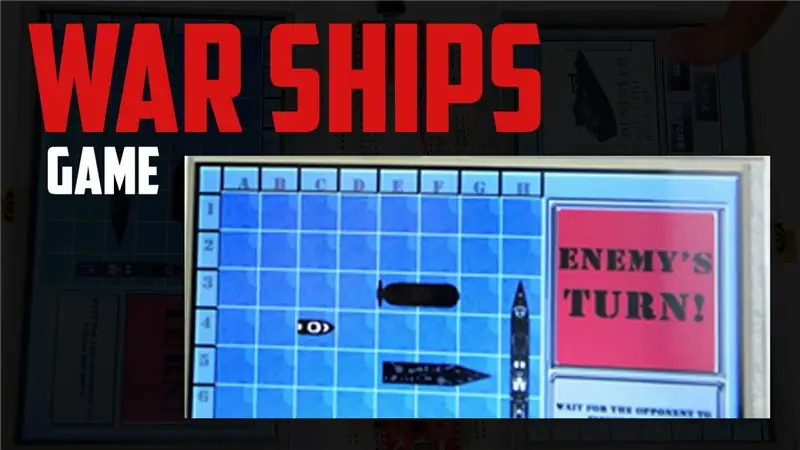
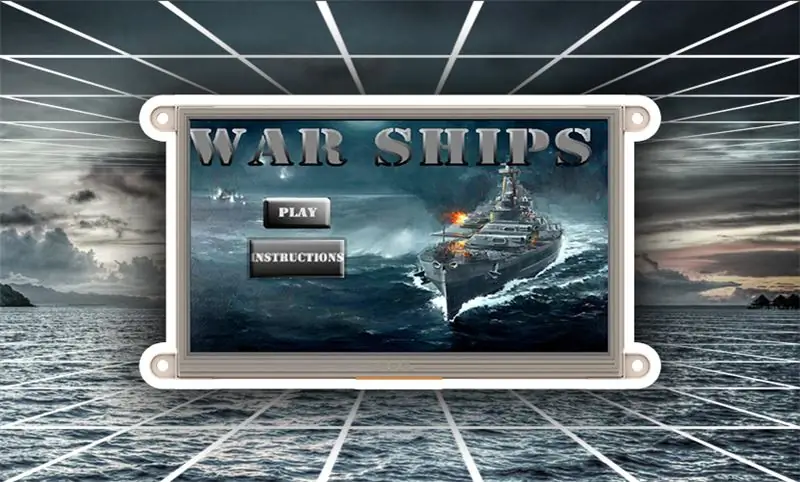
Jeste li ikada sanjali o tome da postanete kapetan koji potpuno kontrolira ratne strojeve mornarice? Tada je igra War wars savršena igra za vas. Ova epska pomorska bitka puna je eksploziva, a krajnji joj je cilj uništiti sve neprijateljske brodove pogađajući gdje se nalaze na karti mreže.
Korak 1: Kako to radi
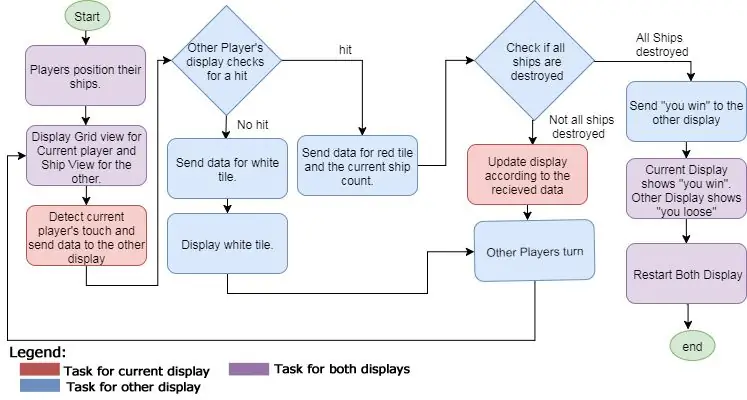
Korak 2: Pripremite materijale
KOMPONENTE HARDVERA
- 2x gen4-uLCD-70DT
- 2x gen4 - PA i 30 -putni FFC kabel
- 2x USB kartica
- 2x uUSB kabel
SOFTVERSKE APLIKACIJE
Radionica 4 IDE
Korak 3: Izgradite
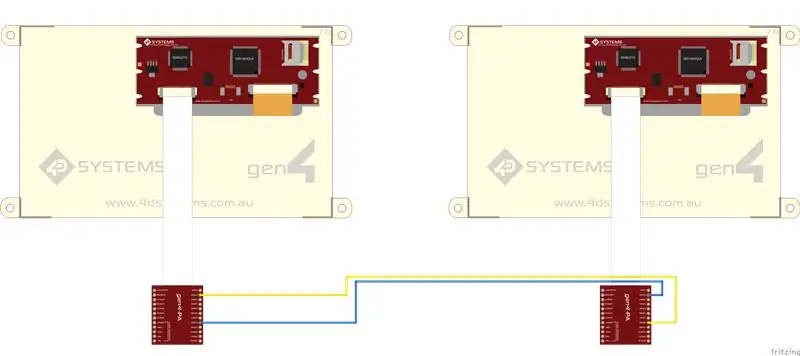
Za ovaj projekt nije potrebno vanjsko kolo.
Korak 4: Program
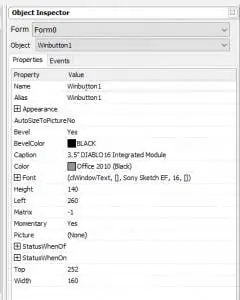
Učinite sljedeće za oba zaslona
- Ovdje preuzmite šifru projekta.
- Otvorite projekte pomoću radionice 4. Ovaj projekt koristi okruženje Visi.
- Možete izmijeniti svojstva svakog widgeta i gumba.
Korak 5: Sastavite
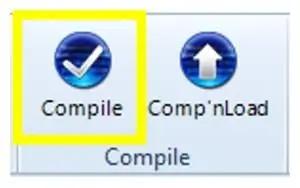
Pritisnite gumb "Prevedi"
*Napomena: Ovaj korak se može preskočiti. Međutim, sastavljanje je bitno za potrebe ispravljanja pogrešaka.
Korak 6: Comms port
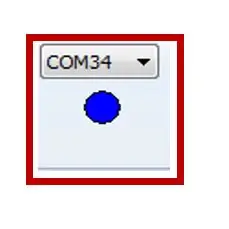
Spojite zaslon na računalo. Provjerite jeste li spojeni na pravi priključak. Crveni gumb označava da uređaj nije povezan, Plavi gumb označava da je uređaj spojen na desni priključak
Korak 7: Sastavite i prenesite
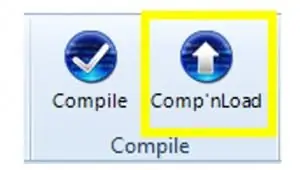
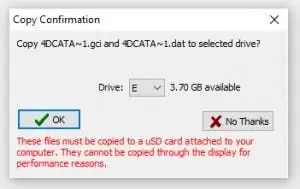
- Vratite se na karticu “Početna”. Ovaj put kliknite gumb "Comp'nLoad".
- IDE radionice 4 od vas će tražiti da odaberete pogon za kopiranje slikovnih datoteka na uSD karticu. Nakon odabira ispravnog pogona, kliknite U redu.
Korak 8: Montirajte USD karticu
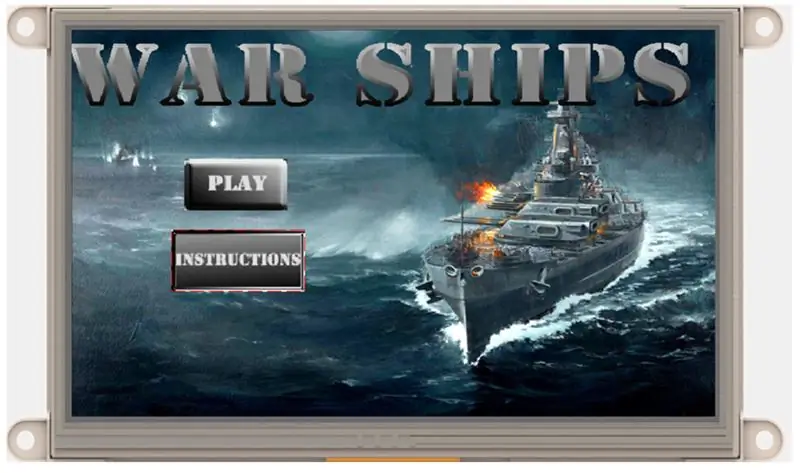
- Kad uSD kartica još nije umetnuta, na zaslonu vašeg gen4 pojavit će se ova poruka: "Pogon nije montiran"
- Nakon što umetnete svoju USB karticu, GUI će se učitati na zaslon.
Korak 9: Pregled demonstracija
Preporučeni:
DIY 37 Leds Arduino Roulette igra: 3 koraka (sa slikama)

DIY 37 Leds Arduino Roulette igra: Roulette je casino igra nazvana po francuskoj riječi koja znači mali kotačić
DINO IGRA KORISTEĆI LDR: 5 koraka

DINO IGRA KORIŠTENJEM LDR-a: Igra dinosaura, poznata i kao T-Rex igra i Dino Runner, ugrađena je igra preglednika u web pregledniku Google Chrome. Igru je stvorio Sebastien Gabriel 2014. godine, a može joj se pristupiti pritiskom na razmaknicu dok je offline u pregledniku Google Chrome.A L
BBC Micro: bit i ogrebotina - interaktivni upravljač i igra vožnje: 5 koraka (sa slikama)

BBC Micro: bit and Scratch - Interaktivni upravljač i igra vožnje: Jedan od mojih zadataka ovog tjedna je korištenje BBC Micro: bit za povezivanje s programom Scratch koji smo napisali. Mislio sam da je ovo savršena prilika da pomoću svog ThreadBoarda stvorim ugrađeni sustav! Moja inspiracija za ispočetka p
Python Tic Tac Toe igra: 4 koraka

Python Tic Tac Toe igra: python tic tac toe igra Ova igra je napravljena u pythonu koji je računalni jeziki koristio sam uređivač pythona pod nazivom: pycharm možete koristiti i normalni uređivač python koda
Interaktivna igra Tic-Tac Toe igra s Arduinom: 6 koraka

Interaktivna igra Tic-Tac Toe nogom kontrolirana s Arduinom: Cilj projekta Physical Tic-Tac-Toe je premjestiti dobro poznatu igru u fizičko područje. Izvorno, igru igraju dva igrača na komadu papira - stavljajući simbole "X" i "O" naizmjence. Naša ideja je bila ispitati ponašanje igrača
